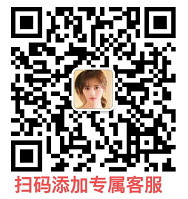4、裂变新发操作教程
注意事项
由于裂变新发是在同款的产品基础上,通过一定规则组合成罗干个产品的,有可能会被官方检测为发布违规产品,导致店铺降权或限制发布的风险,使用该功能产生的后果,软件服务商概不负责;
功能如何使用?
打开商机助理工具,在『商品管理』中,点击【批量新发-裂变新发】下拉按钮,如下图所示:
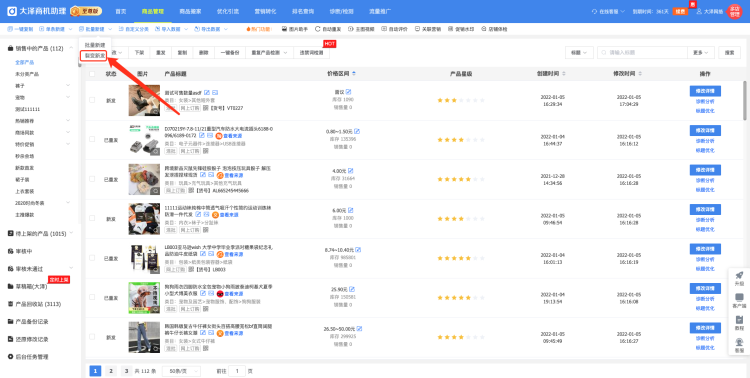
一、第一步:【裂变新发】窗口,可设置产品裂变信息
裂变信息有『产品类目』、『标题』、『产品主图』、『详情页』,如下图所示:
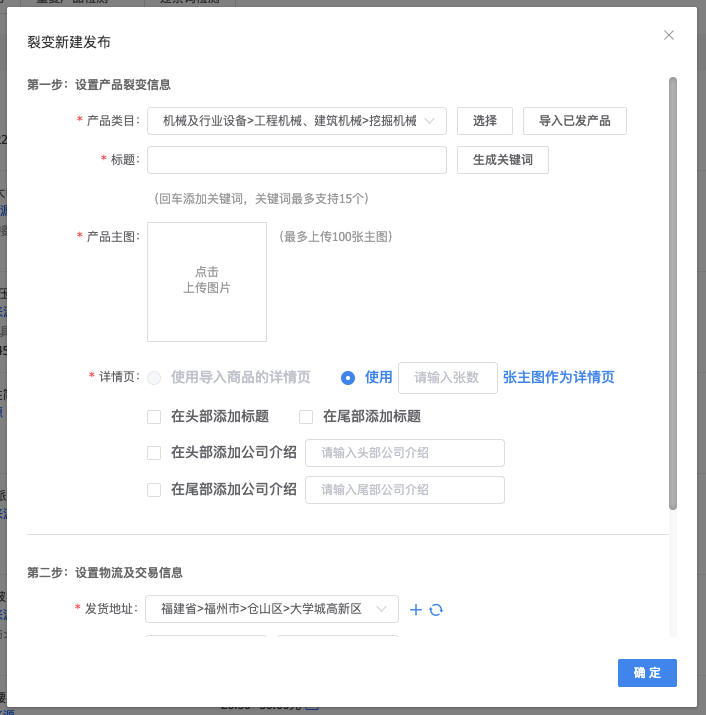
『产品类目』,可点击【选择】按钮指定类目,或导入已发产品,若导入已发产品,则会同步导入产品的类目,如下图所示:

点击【导入已发产品】按钮,可选择销售中的任意一款产品,如下图所示:
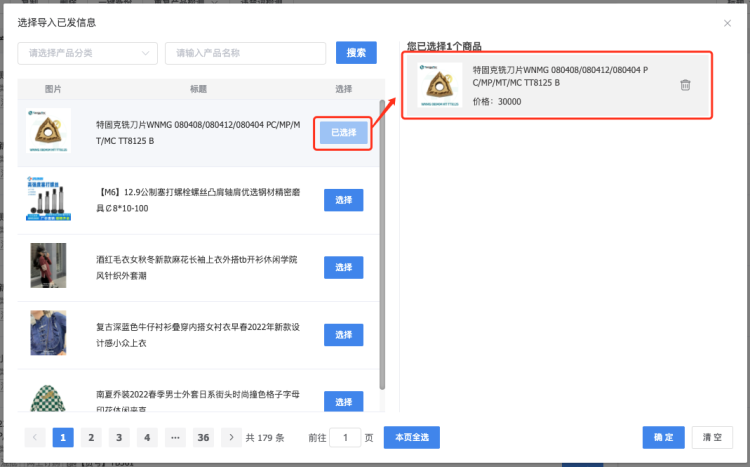
『标题』,可选择手动输入或导入已发产品的标题,若有导入已发产品,则会同步导入产品的标题,输入完标题后,点击【生成关键词】按钮,系统会对标题进行自动拆分,最多拆分15个关键词,可对拆分的关键词进行增删改操作,如下图所示:
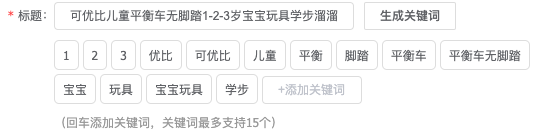
『产品主图』,可选择手动上传或导入已发产品的主图,若有导入已发产品,则会同步导入产品的主图,主图限制最多上传100张,如下图所示:
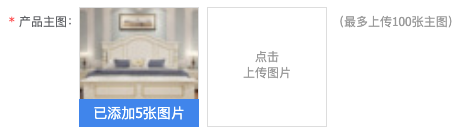
『详情页』,可设置『使用导入产品的详情』或『使用X张主图作为详情页』,且可添加标题和公司介绍,如下图所示:
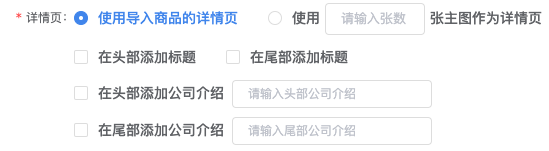
第二步,设置物流及交易信息,如下图所示:
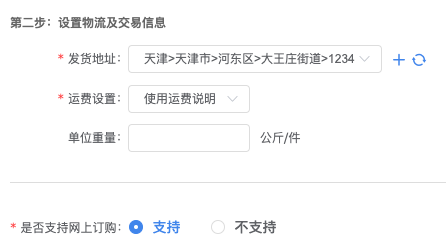
第三步,填写产品信息,如下图所示:
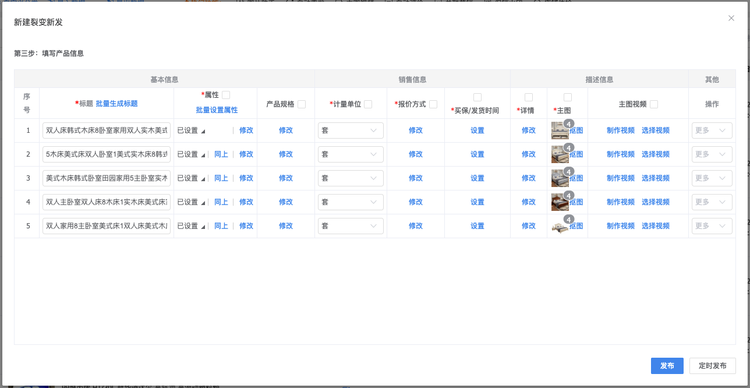
在这一步可对裂变的产品信息进行调整,调整后可发布;
若是导入已发产品,系统会根据设置的裂变信息,生成裂变产品(标题、产品规格、属性、计量单位、报价方式、买家保障、详情、主图),若是手动录入裂变信息的,系统会根据设置的裂变信息,生成裂变信息(标题、主图、详情页),客只需补充必填项就能发布产品;
裂变规则说明

以上起来便是本次的全部内容,赶快去使用吧!!!有问题可以随时添加下方微信:小Q@大泽网络(微信号:daze2020),后续将由我们的专属客服一对一负责您后续问题以及相关的店铺运营指导哦!